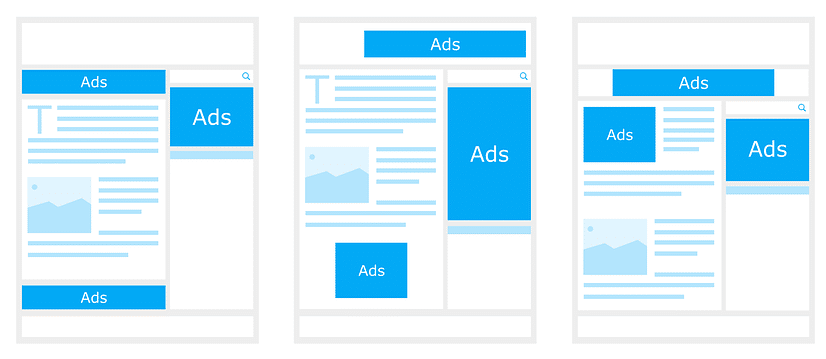Dank Microsoft Outlook, viele Leute retten ihre Zeit. Die einzige Bedingung ist, um effektiv die Funktionen und Möglichkeiten zu nutzen. Es funktioniert ganz einfach: Kontaktinformationen an die Adresse hinzufügen, und Sie haben die Möglichkeit, diese Karten für verschiedene Zwecke zu verwenden. Ein Set kann automatische Antworten, erstellen Treffen, Teilnehmer einladen, etc. Im Speziellen, man kann Erstellen Sie eine E-Mail-Vorlage in Outlook so dass es in der Zukunft zu verwenden, somit, Zeit sparen.
Neuesten Versionen: Wie E-Mail-Vorlage in Outlook erstellen 2019 und 365
Im Allgemeinen, die Bequemlichkeit von Outlook ist, dass die Funktionen der früheren Versionen in moderneren diejenigen gehalten werden. Die Design-Änderungen, Während das Prinzip bleibt gleich. Somit, um eine E-Mail-Vorlage in Outlook zu erstellen 2019, man kann die Schritte erfüllen unten. So verwenden Sie diese Vorlage, Outlook öffnen, auf der Registerkarte Zuhause, Drücken Sie Neue Sachen, dann klicken Sie auf Weitere Artikel. In der Liste, die Tropfen, finden Wählen Sie Formular ... und klicken Sie darauf.
Das Dialogfeld erscheint, im Feld Nachsehen in, finden Vorlagen im Dateisystem. Wählen Sie eine notwendige Vorlage ein und drücken Sie Öffnen.
Mehrere Schritte, um eine E-Mail-Vorlage in Outlook zu erstellen 2003 - 2016 und 2019
Im Outlook 2003 Paket, sowie Outlook 2010 andere zukünftige Versionen, gehen Sie in folgenden Weise:
- Starten Sie Outlook und klicken Sie auf Zuhause ➙ Neue e-mail.
- Dann, das Fenster einer neuen E-Mail wird angezeigt.
- Hier, Sie sollten das Thema und den Körper Ihrer E-Mail-Typ.
- Wenn Sie beabsichtigen, diese Vorlage auf die gleichen Adressen zu senden, es ist auch möglich, im Bereich des Empfängers zu füllen.
- Wenn Sie Ihre E-Mail wird überprüft und bereit, Presse auf Datei ➙ Speichern als.
- Nachdem die Vorlage zu benennen, Presse auf speichern.
Im Outlook 2019 Sie können verwenden Briefpapier auch die E-Mail-Vorlagen zu erstellen. Für diese Verwendung Menü Home > Neue Sachen > E-mail Message Using… > More Stationery…
Select one of available templates and click OK to start a creation of the email…
Dann speichert E-Mail als Vorlage, die weiter verwendet werden kann (siehe oben).
Wie E-Mail-Vorlage in Outlook erstellen 2007/2010 und es verwenden,
In den vorherigen Versionen, die Schaffung einer Vorlage unterscheidet sich nicht signifikant. Abgesehen von dem Wissen, wie eine E-Mail-Vorlage in Outlook erstellen 2010 oder 2007, es ist nicht weniger wichtig zu wissen, wo sie gespeichert werden und wie es zu benutzen.
- Eine Vorlage kann als eine Form gespeichert werden (.oft Verlängerung).
- Man kann Vorlagen auf einem PC als Dateien speichern (.msg Erweiterung). Nach einem Doppelklick auf sie, ein Outlook-E-Mail wird geöffnet.
- Es ist auch möglich, eine Vorlage in einer Mailbox oder ein freigegebenes Postfach oder stecken Sie sie in eine Taskbar zu speichern.
Wie Outlook E-Mail-Vorlage speichern
Die erste Option ist eine der am meisten verwendeten. Wie eine E-Mail-Vorlage in Outlook erstellen 2013 und speichern Sie es mit der OFT-Erweiterung? Das ist ganz einfach. Nachdem die Nachricht eingeben, Fach, und Empfänger, weiter zu Speichern als ➙ wählen Outlook-Vorlage (.oft) in der Dropdown-Liste ➙ speichern.
Um die Vorlage in der Version von der Verwendung 2013 Paket: im Fenster der neuen E-Mail-Erstellung, gehen Sie auf die Registerkarte Entwickler, und drücken Sie auf wählen Sie Formular. Die Liste wird im Dropdown, finden Vorlagen im Dateisystem, und drücke. Hier, Sie werden alle Vorlagen sehen, die erstellt und gespeichert wurden,. Dies sind die Schritte erfüllt werden, wenn Sie auch auf der Suche nach Möglichkeiten, wie eine E-Mail-Vorlage in Outlook erstellen 365.
Vorlagen sind immer zeitsparend und bequem, in jedem Programm. Outlook ist keine Ausnahme. Nutzen Sie die oben genannten Richtlinien und verbringen Sie Ihre Zeit so effektiv wie möglich.